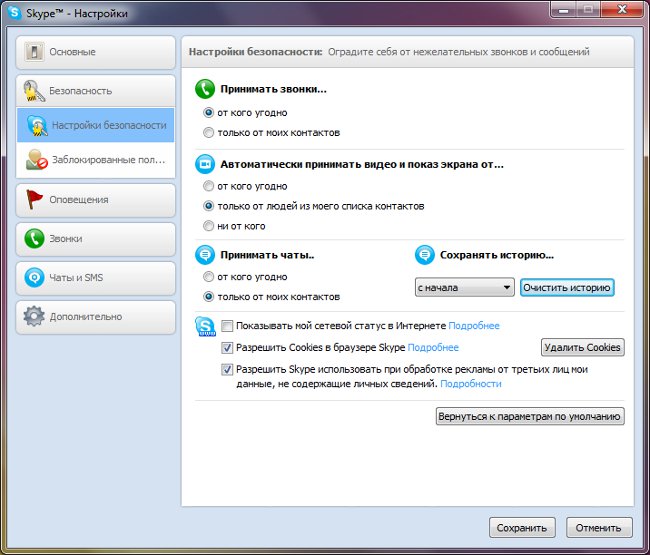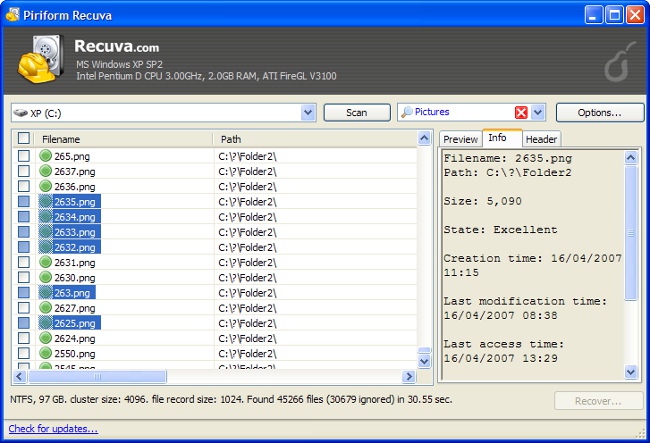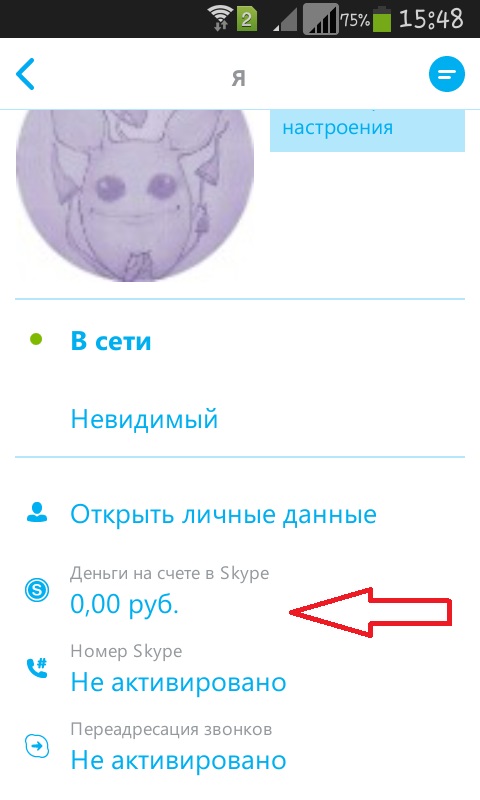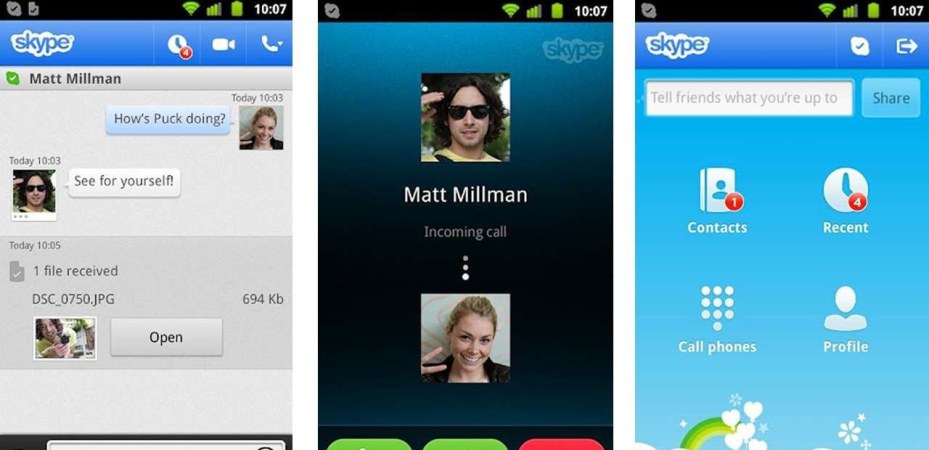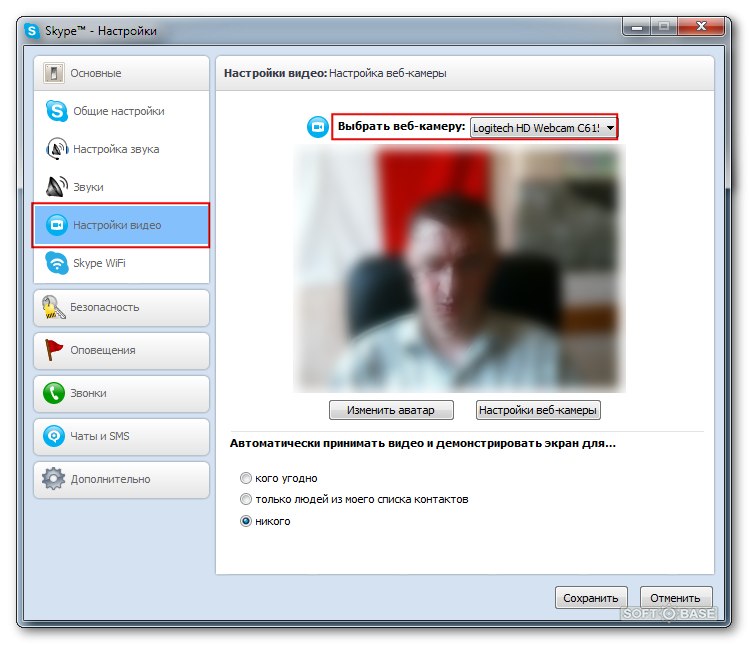स्काइपे में लॉग इन कैसे करें और किसी मौजूदा स्काइप अकाउंट में एक्सेस कैसे बहाल करें

स्काइप दुनिया में सबसे लोकप्रिय आवेदन है,जो अपने उपयोगकर्ताओं को मुफ्त आवाज, वीडियो या पाठ संचार की संभावना के साथ प्रदान करता है इस मामले में, आप एक सम्मेलन (समूह संचार) को व्यवस्थित कर सकते हैं, फाइलों को स्थानांतरित कर सकते हैं और साधारण टेलीफोन नंबर भी कॉल कर सकते हैं। उपयोगी गुणों की सूची व्यापक है, और उनका कार्यान्वयन उचित स्तर पर है
हैरानी की बात है, व्यापक लोकप्रियता के बावजूद, यूकई लोगों को एक ही और अक्सर सरल सवाल है कि कैसे अपने स्काइप में प्रवेश करें या एक मौजूदा एक को स्काइपे बहाल करने के लिए संबंधित हैं। आम तौर पर, नए लोग इस में रुचि रखते हैं, उनके जीवन में पहली बार उन्होंने इस उपयोगी कार्यक्रम को डाउनलोड करने और स्थापित करने का निर्णय लिया।
स्काइप में पंजीकरण कैसे करें
प्रणाली में पंजीकरण व्यावहारिक रूप से कुछ भी नहीं हैअन्य, समान अनुप्रयोगों से भिन्न है, और इसलिए अधिकांश इंटरनेट उपयोगकर्ताओं के लिए कोई समस्या नहीं है। सिस्टम में एक खाते को पंजीकृत करने के दो मुख्य तरीके हैं चलो आइटम पर विस्तार से प्रत्येक प्रक्रिया पर विचार करें:
विधि 1: स्काइप स्थापित करने की आवश्यकता के बिना पंजीकरण
किसी पूर्व-इंस्टॉल किए गए एप्लिकेशन के बिना स्काइपे से कनेक्ट होने के लिए, आपको निम्न कार्य करने की आवश्यकता है:
हम साइट https://login.skype.com/account/signup-form पर जाते हैं;
हमें सभी लाइनों को भरना होगा जिनके साथ चिह्नित है"*" नाम से, नाम, उपनाम, ई-मेल पता, देश क्षेत्र, भाषा, का चयन करें स्काइप-लॉगिन का चयन करें जिसके द्वारा आप अन्य नेटवर्क के सदस्यों की पहचान कर सकते हैं और पासवर्ड दर्ज कर सकते हैं (इसमें कम से कम छह वर्ण होने चाहिए, उनमें से एक चाहिए उदाहरण के लिए: L11111 या 111P11) एक पत्र बनें। यदि वांछित है, तो आप अन्य क्षेत्रों में भर सकते हैं।
नीचे से सुरक्षा कोड दर्ज करें और "मैं सहमत हूं (-ए) - अगला";
उपरोक्त मदों को पूरा करने के बाद, एक खिड़की आपको विंडोज़ के लिए स्काइप डाउनलोड करने के लिए प्रेरित करती है;
चरण 4 करने से पहले, हम आपके द्वारा दर्ज किए गए मेल पर खाते को पंजीकृत करते हैं और खाते के निर्माण की पुष्टि करते हैं;
अब स्काइप प्रोग्राम डाउनलोड करें और इसे कंप्यूटर पर इंस्टॉल करें।
विधि 2: डाउनलोड और पहले से स्थापित सॉफ़्टवेयर का उपयोग करके पंजीकरण
यह लगभग पहले विधि के समान है, साथ मेंकेवल अंतर यह है कि शुरुआत में हम कार्यक्रम डाउनलोड करते हैं और पहले से ही, इसकी सहायता से सीधे, हम खाते को पंजीकृत कर रहे हैं। आप यहां से स्काइप डाउनलोड कर सकते हैं

स्काइप में कैसे पहुंचे:
स्काइपे पंजीकरण और स्थापित करने के बाद, प्रोग्राम खोलें;
दिखाई खिड़की में आपको प्रवेश (जो पंजीकरण पर लिखा था) और पासवर्ड दर्ज करने के लिए कहा जाएगा (पहले पंजीकरण पृष्ठ पर भी प्रवेश किया गया था);
जैसा कि आप लिखते हैं - "लॉगिन" पर क्लिक करें
स्काइपे को पहले से ही पुनर्स्थापित कैसे करें
अपना पासवर्ड खो दिया, अपना लॉगिन भूल गया? इससे कोई फर्क नहीं पड़ता सॉफ्टवेयर कंपनी ने घटनाओं का एक मोड़ प्रदान किया है, क्योंकि आप पहले से नहीं हैं और आखिरी व्यक्ति के पास नहीं है और इसी तरह की समस्या होगी।
पहले से मौजूद स्काइप पुनर्प्राप्त करना बहुत मुश्किल नहीं होगा, अगर आपको ई-मेल याद है, जिसके साथ आप सिस्टम में पंजीकृत हैं। और पढ़ें:
हम इस पते पर जाते हैं;
"स्काइप लॉगिन" और "पासवर्ड" के अंतर्गत क्लिक करने योग्य लिंक "अपने स्काइपे लॉगिन भूल गए हैं?" और "अपना पासवर्ड भूल गए?"
आप को पुनर्स्थापित करना चाहते हैं उसके आधार पर, किसी एक लिंक पर क्लिक करें;
नए पृष्ठ पर, सिस्टम में दर्ज ई-मेल पते दर्ज करें और "भेजें" क्लिक करें;
हम आपके मेल पर जाते हैं, एक पत्र ढूंढते हैं और अपना डेटा देखें।
यदि आपको पहले से मौजूद स्काइप तक पहुंच को पुनर्स्थापित करने के लिए ई-मेल पते सहित बिल्कुल कुछ भी नहीं याद है, तो आपको तकनीकी समर्थन करना होगा।
हमें उम्मीद है कि हमारे लेख ने आपको बुनियादी बातों को समझने में मदद की है और, जल्द ही, आप पूरी तरह से आभासी वीडियो और आवाज संचार की दुनिया में विसर्जित करेंगे।